Windows Update ne parvient pas à installer ou ne sera pas téléchargé dans Windows 10/8/7
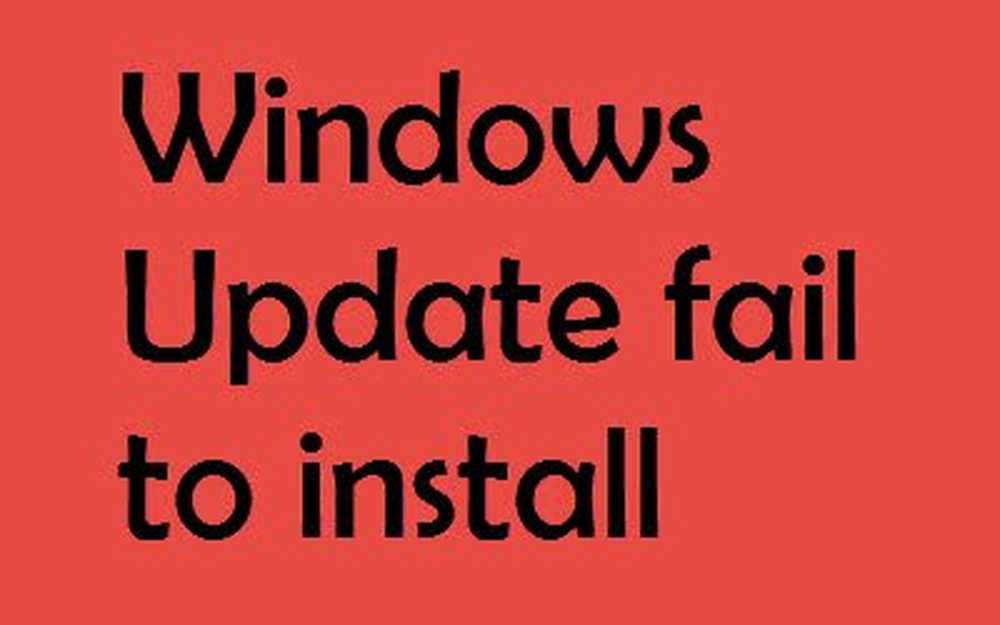
Parfois, certains Windows Update ne parvient pas à installer, et refusez simplement de vous installer sur votre ordinateur même lorsque vous essayez plusieurs fois. Si vous rencontrez ce problème où les mises à jour Windows ne seront pas installées, ce didacticiel vous aidera à identifier et à résoudre le problème. Créez d'abord un point de restauration système. Vous pouvez ensuite essayer n'importe lequel d'entre eux, sans ordre particulier.
Echec de l'installation de Windows Update
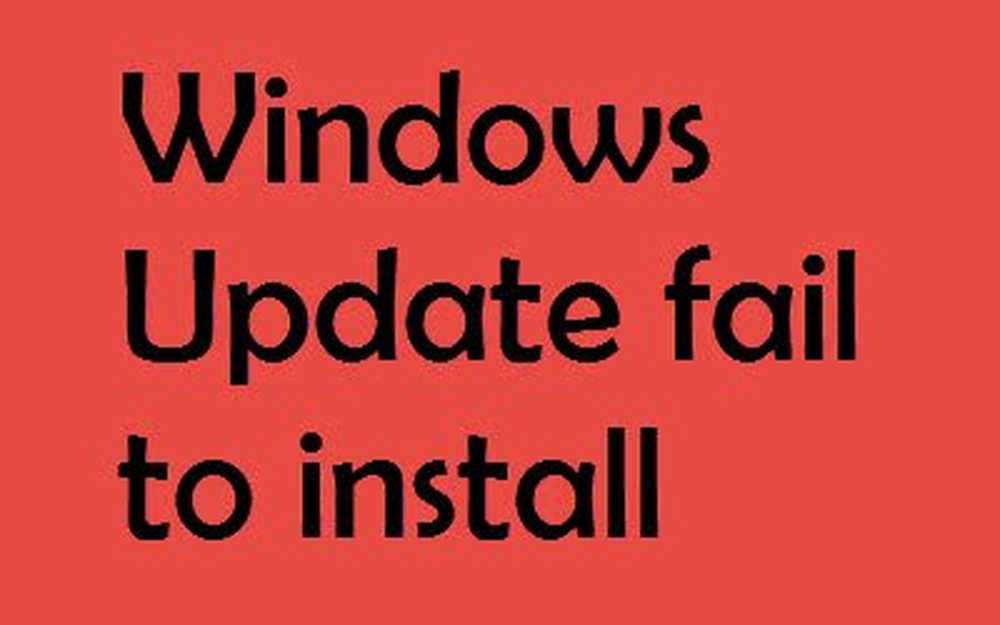
Si Windows Update ne parvient pas à installer, ne fonctionne pas, les mises à jour ne se téléchargent pas ou continuent à échouer. Ces suggestions vous aideront à résoudre et à réparer les mises à jour de Windows. Parcourez l'intégralité du message et voyez lequel de ces messages peut s'appliquer à votre système..
1. Si vous ne parvenez pas à installer les mises à jour Windows, effacez d'abord vos fichiers temporaires et votre cache Internet, redémarrez et essayez à nouveau. Voir si cela aide à résoudre le problème. Meilleur et facile à utiliser l'utilitaire de nettoyage de disque intégré ou CCleaner.
2. Désactivez votre pare-feu et votre logiciel antivirus, puis réessayez. Voici une liste des fichiers et dossiers Windows que vous pouvez exclure des analyses antivirus..
3. Comme mentionné précédemment, une mise à jour peut échouer à plusieurs reprises, mais pour une raison inexplicable, elle réussit au 2e ou 3e essai. Alors essayez plusieurs fois.
4. Recherchez le correctif sur Microsoft à l'aide du numéro de mise à jour de la base de connaissances et téléchargez son programme d'installation autonome. Maintenant, appliquez le patch manuellement. Cherchez juste le numéro; n'incluez pas KB! Consultez également la liste complète des codes d’erreur de Windows Update..
5. Utilisez le dépanneur Windows Update de Microsoft. Il réinitialise les paramètres de mises à jour Windows aux valeurs par défaut.
6. Utilisez notre outil Fix WU et voyez si cela vous aide. Il ré-enregistre tous les fichiers dll, ocx et ax nécessaires au bon fonctionnement des mises à jour Windows..
7. Corrigez les fichiers système Windows Update corrompus à l'aide de l'outil DISM ou de CheckSUR. Exécutez l'outil de préparation des mises à jour du système. Cela peut aider à résoudre les problèmes susceptibles d'empêcher l'installation de mises à jour Windows et de Service Packs..
8. Cliquez avec le bouton droit de la souris sur Ordinateur> Gérer> Services> Arrêter le «Service de cryptographie» et renommez le dossier Catroot2 situé dans C: \ Windows \ System32 \ Catroot en quelque chose comme par exemple Catroot2X..

Redémarrer.
Exécutez à nouveau la mise à jour ou les programmes d'installation. Cette action régénérera un nouveau dossier Catroot2 et les mises à jour ou correctifs logiciels, si tout va bien installer.
9. Si encore, vous avez un problème alors, allez à C: \ Windows \ WindowsUpdate.log et recherchez l'entrée la plus récente. Ce sera présent vers la fin du journal. Le code d'erreur est écrit à côté de toutes les mises à jour ayant échoué. Notez-les. Si vous trouvez que trop d'entrées sont trop déroutantes, supprimez ce WindowsUpdate.log et essayez d'installer à nouveau les mises à jour problématiques..
Ouvrez maintenant le fichier journal WindowsUpdate nouvellement recréé et consultez son contenu..

Les avertissements apparaîtront probablement comme suit: AVERTISSEMENT: impossible de trouver les mises à jour avec le code d'erreur XXXXXXXX.
Maintenant, cliquez avec le bouton droit de la souris sur Ordinateur> Gérer> Observateur d'événements> Applications et journaux des services> Microsoft> Windows> WindowsUpdateClient> Opérationnel. Départ pour tout message critique ou avertissement.

Ensuite, reportez-vous aux codes d'erreur Windows Update. Cela vous donnera la direction dans laquelle vous devrez peut-être chercher la solution..
11. Flush le dossier de distribution de logiciels. Exécutez l'invite de commande en tant qu'administrateur. Dans la zone CMD qui apparaît sur l'écran de l'ordinateur, entrez les chaînes de texte suivantes, une à la fois, et appuyez sur Entrée..
net stop wuauserv
bits d'arrêt nets
Maintenant, naviguez vers le C: \ Windows \ SoftwareDistribution dossier et supprimer tous les fichiers et dossiers à l'intérieur.
Si les fichiers sont en cours d'utilisation, redémarrez votre appareil. Après le redémarrage, exécutez à nouveau les commandes ci-dessus. Soit dit en passant, votre Windows Store App doit être fermé. Ne le démarrez pas..
Maintenant, vous pourrez supprimer les fichiers du fichier mentionné. Distribution de logiciels dossier. Maintenant, dans les fenêtres d'invite de commandes, tapez les commandes suivantes une à la fois, puis appuyez sur Entrée:
net start wuauserv
bits de départ nets
Redémarrer. Si vous utilisez Windows Update, essayez d'utiliser Microsoft Updates ou inversement..
12. Réinitialisez le dossier Catroot et reportez-vous à la section. Pour réinitialiser le dossier catroot2, procédez comme suit:
Ouvrez une invite de commande avec privilèges, tapez la commande suivante l’une après l’autre et appuyez sur Entrée:
net stop cryptsvc
md% systemroot% \ system32 \ catroot2.old
xcopy% systemroot% \ system32 \ catroot2% systemroot% \ system32 \ catroot2.old / s
Ensuite, supprimez tout le contenu du dossier catroot2.
Ceci fait, dans la fenêtre CMD, tapez ce qui suit et appuyez sur Entrée:
net début cryptsvc
Votre dossier catroot sera réinitialisé une fois que vous aurez redémarré Windows Update..
13. Ouvrez une fenêtre d'invite de commande avec privilèges élevés, tapez ce qui suit et appuyez sur Entrée:
Ren c: \ windows \ winsxs \ en attente.xml en attente.old
Cela renommera le fichier en attente.xml en attente.old. Maintenant réessayer.
14. Effacez la file d'attente BITS de tous les travaux en cours. Pour ce faire, tapez ce qui suit dans un CMD élevé et appuyez sur Entrée:
bitsadmin.exe / reset / allusers
15. Supprimer les valeurs de registre incorrectes.
Ouvrez l'éditeur de registre et accédez à la clé suivante:
HKEY_LOCAL_MACHINE \ COMPONENTS
Cliquez avec le bouton droit sur COMPOSANTS. Dans le volet de droite, supprimez les éléments suivants s'ils existent:
- PendingXmlIdentifier
- NextQueueEntryIndex
- AdvancedInstallersNeedResolving
Redémarrez votre ordinateur et réessayez.
16. Démarrez en mode démarrage propre et exécutez Windows Update pour voir si cela vous aide. Après avoir supprimé le contenu du dossier SoftwareDistribution, essayez-le. Ça marche dans la plupart des cas.
17. Lisez ceci si Windows Update ne fonctionne pas ou si la page Windows Update est vierge. Ajouter les quelques sites mentionnés à la liste blanche.
18. Cela vous aidera si Windows Update est bloqué lors du téléchargement des mises à jour..
19. Vérifiez si la page Windows Update est vide.
20. Allez ici si vous obtenez une erreur Échec de la configuration des mises à jour Windows. Annuler des changements.
21. Utilisez l’outil Réinitialiser les composants Windows Update et voyez si cela vous aide..
22. Consultez cet article si vous recevez le code d'erreur de mise à jour Windows 10 0x8024a105 lors du téléchargement des mises à jour..
23. Voir ce post si Windows 10 Creators Update n'est pas installé.
24. Ce message vous aidera si vous recevez un message d'erreur d'erreur de détection de la base de données Windows Update potentielle.
25. Consultez cette information si vous recevez une erreur Windows Update 0x80070643..
Ces liens peuvent également vous intéresser:
- Résoudre les problèmes d'installation de mises à jour Windows sous Windows - FAQ
- Réinitialiser manuellement chaque composant Windows Update
- Windows 10 continue d'installer la même mise à jour
- Impossible de mettre à jour Windows à l'aide de Windows Update
- Impossible de mettre à jour les applications du Windows Store sous Windows
- Outil CheckSUR de Microsofts pour réparer les mises à jour Windows
- Erreur de mise à jour de Windows 0x800c0002
- Résoudre les problèmes liés à Windows Update, Microsoft Update et Windows Server Update Services
- Impossible d'installer les mises à jour Windows sous Windows & Windows Server
- Il y a eu quelques problèmes lors de l'installation des mises à jour, mais nous réessayerons plus tard.
- Code d'erreur Windows Update 0x8024402f
- Échec de la configuration des mises à jour Windows. Annuler des changements
- Windows 10 Creators Update n'est pas installé
- Votre appareil est en danger car il est obsolète et manque des mises à jour importantes de sécurité et de qualité.
- Réinitialiser le client Windows Update à l'aide du script PowerShell
- Certaines mises à jour ont été annulées message
- Enregistrement de service manquant ou corrompu
- Comment réinitialiser le dossier catroot2 sous Windows
- Il y a eu quelques problèmes lors de l'installation des mises à jour, mais nous réessayerons plus tard.




